Anda yang telah memasang Windows 10 atau yang mempunyai sekurang-kurangnya melihat gambar-gambar Windows 10 akan menyedari kotak carian baru di bar tugas. Kotak carian bar tugas juga merupakan rumah kepada Cortana, pembantu digital peribadi.
Kotak carian boleh digunakan untuk mencari komputer anda untuk program yang dipasang serta fail yang disimpan. Di samping itu, anda juga boleh mendapat hasil dari web.
Sekarang jika anda menjalankan Windows 8.1 atau Windows 7 dan suka idea mempunyai kotak carian pada bar tugas, anda akan senang mengetahui bahawa itu adalah mungkin untuk menambah Windows 10 seperti kotak carian bar tugas ke Windows 8.1 dan Windows 7 juga. Perkara yang baik ialah anda boleh membuatnya berlaku tanpa memasang sebarang perisian pihak ketiga.

Jelas, tidak mustahil untuk mendapatkan semua ciri kotak carian bar tugas Windows 10 di Windows 7 dan Windows 8.1 tetapi sebaik sahaja kotak carian ditambah, anda boleh mencari web menggunakan Bing atau Google, melancarkan aplikasi kegemaran anda, dan mengakses pelbagai alat sistem dari kanan kotak carian.
Satu-satunya had ialah anda tidak boleh melakukan carian kata tunggal dari kotak carian ini. Sebagai contoh, anda boleh mencari web dengan menaip Windows 10 tetapi anda tidak mendapat hasil apabila anda mengetikkan Windows sahaja (kata tunggal).

Juga hasil web akan ditunjukkan dalam pelayar Internet Explorer dan carian akan dilakukan menggunakan mesin carian lalai Internet Explorer. Contohnya, jika Google adalah enjin carian lalai di Internet Explorer, kotak carian menggunakan Google untuk mencari web.
Untuk melancarkan program kegemaran anda, anda perlu menaip nama program yang boleh dieksekusi yang anda mahu jalankan dari kotak carian. Sebagai contoh, anda perlu menaip Firefox.exe dan kemudian tekan enter key untuk membuka penyemak imbas Firefox. Begitu juga, anda perlu menaip Notepad.exe untuk melancarkannya.
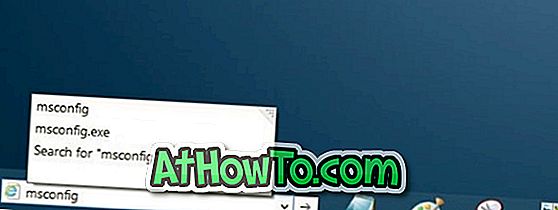
Di samping itu anda boleh dengan cepat melayari ke bahagian yang berbeza dari Windows dan melancarkan semua alat admin dengan menggunakan jalan pintas Jalankan perintah. Sebagai contoh, gunakan Msconfig untuk membuka utiliti Konfigurasi Sistem, gunakan Control.exe untuk membuka Panel Kawalan, dan Appwiz.cpl untuk membuka Program dan Ciri.
Menambah kotak carian ke bar tugas
Jadi, inilah cara untuk menambah Windows 10 seperti kotak carian pada bar tugas dalam Windows 8.1 dan Windows 7:
Langkah 1: Pertama, klik kanan pada bar tugas, klik Bar Alat, kemudian klik Alamat untuk menambah kotak carian (bar alamat).
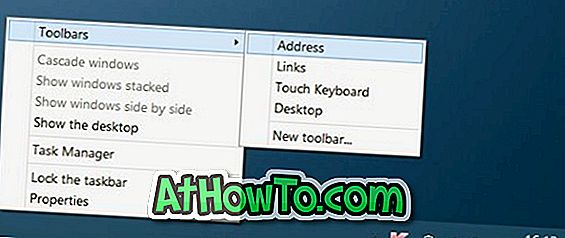
Langkah 2: Kotak carian muncul tepat di sebelah butang Mula di Windows 10. Tetapi apabila anda menambah kotak carian dalam Windows 7 / 8.1, ia muncul di sebelah dulang sistem bar tugas (di sebelah kanan). Jadi, untuk memindahkan kotak carian di sebelah kiri bar tugas (di sebelah butang Mula), anda perlu mengikuti langkah-langkah yang diberikan di bawah.
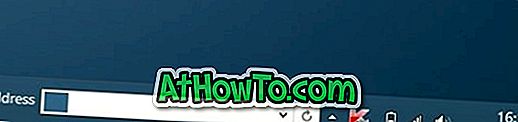
Langkah 3: Klik kanan pada ruang kosong bar tugas, klik Kunci pilihan bar tugas untuk membuka kunci bar tugas. Ambil perhatian bahawa jika bar tugas telah dibuka kunci, anda tidak perlu melakukan membuka kuncinya.
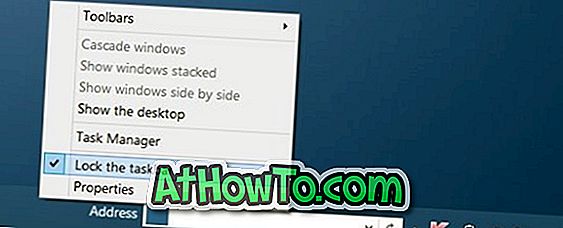
Langkah 4: Seterusnya, tambahkan ketinggian bar tugas dengan menggerakkan kursor tetikus ke tepi atas bar tugas (lihat gambar) dan kemudian menyeretnya ke atas.

Langkah 5: Sekarang gerakkan kotak carian pada bar tugas ke bawah dengan mengklik carian dan menyeret yang sama, dan kemudian seret ke kiri yang melampau untuk meletakkannya di sebelah Start. Setelah selesai, pulihkan ketinggian default bar tugas sebelum mengunci bar tugas lagi.


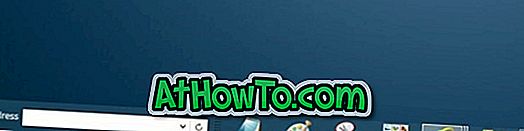
Seperti yang anda dapat lihat, teks Alamat muncul di sebelah kotak carian. Jika anda ingin mengalih keluar teks Alamat, hanya buka kunci bar tugas sekali lagi, klik kanan pada kotak carian dan kemudian nyahpilih Tunjukkan pilihan tajuk. Itu sahaja!
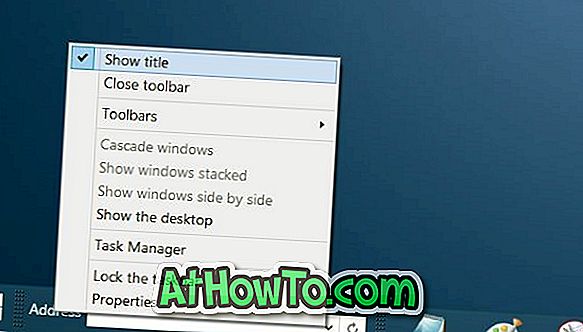
Pilihan untuk menetapkan hotkey untuk mengakses kotak carian dengan pantas akan menjadi hebat tetapi tidak ada cara untuk mengakses kotak carian dengan pintasan papan kekunci.














